苹果笔记怎么安装win7 苹果电脑安装win7系统步骤
苹果电脑一直以来以其稳定的操作系统而闻名,有时候我们还是需要在苹果电脑上安装Windows系统来满足特定的需求,而安装Windows 7系统就是一个常见的需求。苹果电脑安装Windows 7系统并不像在普通电脑上那么简单,需要一些额外的步骤和注意事项。在本文中我们将逐步介绍如何在苹果电脑上安装Windows 7系统,以帮助那些有类似需求的用户顺利完成安装过程。
具体方法:
1.制作好uefi启动U盘,将win7系统iso直接复制到启动U盘。在macbook笔记本电脑上插入U盘,启动时按住option键。
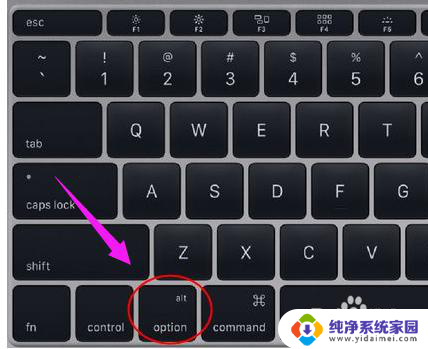
2.按右方向键移动到EFI Boot图标,按enter键。

3.启动进入pe系统,在桌面上双击【DG分区工具】 。
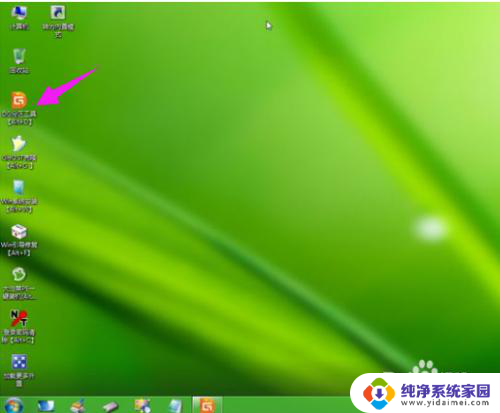
4.右键点击硬盘,选择删除所有分区。
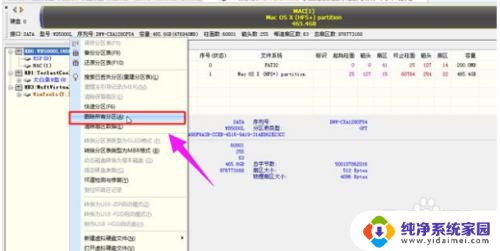
5.弹出提示框,点击是,确认删除分区。
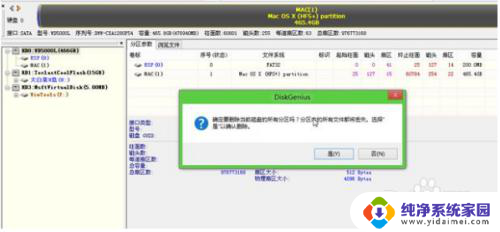
6.点击保存更改,然后右键硬盘选择快速分区。
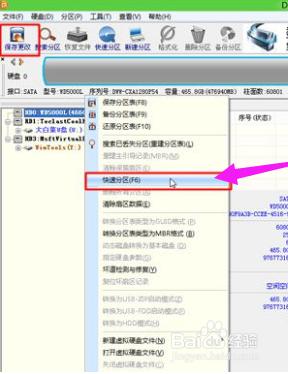
7.设置分区的数目,比如2个分区,然后设置分区的空间大小,点击确定。
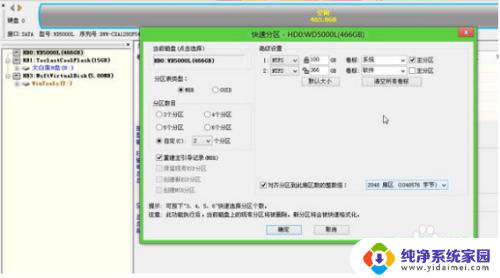
8.双击PE一键装机,映像路径选择win7 iso,点击下拉框自动加载win7.gho,选择安装位置。比如C盘,不一定显示C盘,可以根据卷标系统选择,确定。
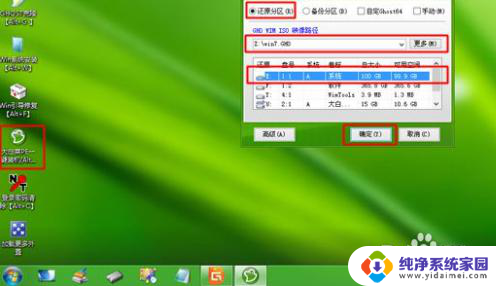
9.弹出对话框,勾选“引导修复”,点击是 。

10.在这个界面,执行win7系统恢复到C盘操作。
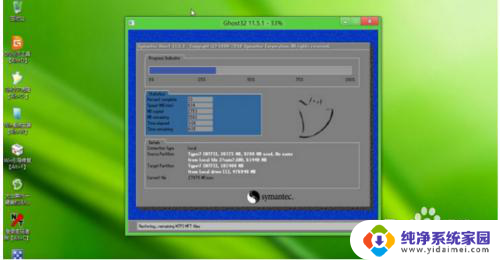
11.完成解压后,电脑会自动重启,此时拔出U盘,开始安装win7系统和激活过程。

12.安装完成后启动进入win7系统。

以上就是苹果笔记怎么安装win7的全部内容,若遇到这种情况的用户可以尝试按照以上小编提供的方法来解决,希望这些方法对大家有所帮助。
苹果笔记怎么安装win7 苹果电脑安装win7系统步骤相关教程
- 苹果电脑怎么做w7系统 苹果Mac系统安装win7的步骤
- 苹果mac怎么装win7系统 苹果mac装win7系统教程及步骤
- 苹果电脑一体机装win7 苹果一体机安装Win7系统详细教程
- 苹果电脑怎么win7 苹果电脑安装win7系统图文教程
- 苹果装windows系统步骤 苹果电脑安装windows系统步骤
- 苹果笔记本做完win10驱动怎么安装 笔记本电脑驱动安装步骤
- 苹果笔记本电脑可以装win10 苹果笔记本MacBook如何安装win10系统
- 苹果系统如何安装win7系统 苹果电脑安装win7系统的图文教程
- 苹果笔记本直接安装win7 ghost 苹果Mac安装Ghost版Win7系统的简单方法
- 苹果笔记本如何安装打印机 苹果mac打印机安装步骤
- win10怎么制作pe启动盘 如何制作win10PE启动盘
- win2012设置虚拟机 VMware虚拟机装系统教程
- win7安装系统后安装软件乱码蓝屏 win7系统安装软件中文乱码怎么办
- hp打印机扫描怎么安装 惠普打印机怎么连接电脑安装扫描软件
- 如何将win10安装win7 Win10下如何安装Win7双系统步骤
- 电脑上安装打印机驱动怎么安装 打印机驱动程序安装步骤